
Mengimpor foto dari kamera atau ponsel menggunakan Foto di Mac
Anda dapat menyambungkan kamera, iPhone, iPad, atau perangkat seluler lainnya ke Mac Anda dan mengimpor foto ke dalam app Foto.
Mengimpor foto dari kamera, iPhone, atau iPad
Sambungkan kamera, iPhone, atau iPad Anda ke komputer.
Pastikan kamera atau perangkat dinyalakan dan kamera diatur ke mode yang benar untuk mengimpor foto.
Untuk informasi mode mana yang harus dipilih, lihat petunjuk yang disertakan dengan kamera Anda.
Buka Foto (jika belum terbuka), lalu klik perangkat di bawah Perangkat di bar samping.
Catatan: Perangkat muncul di bar samping hanya saat kamera atau perangkat penyimpanan tersambung.
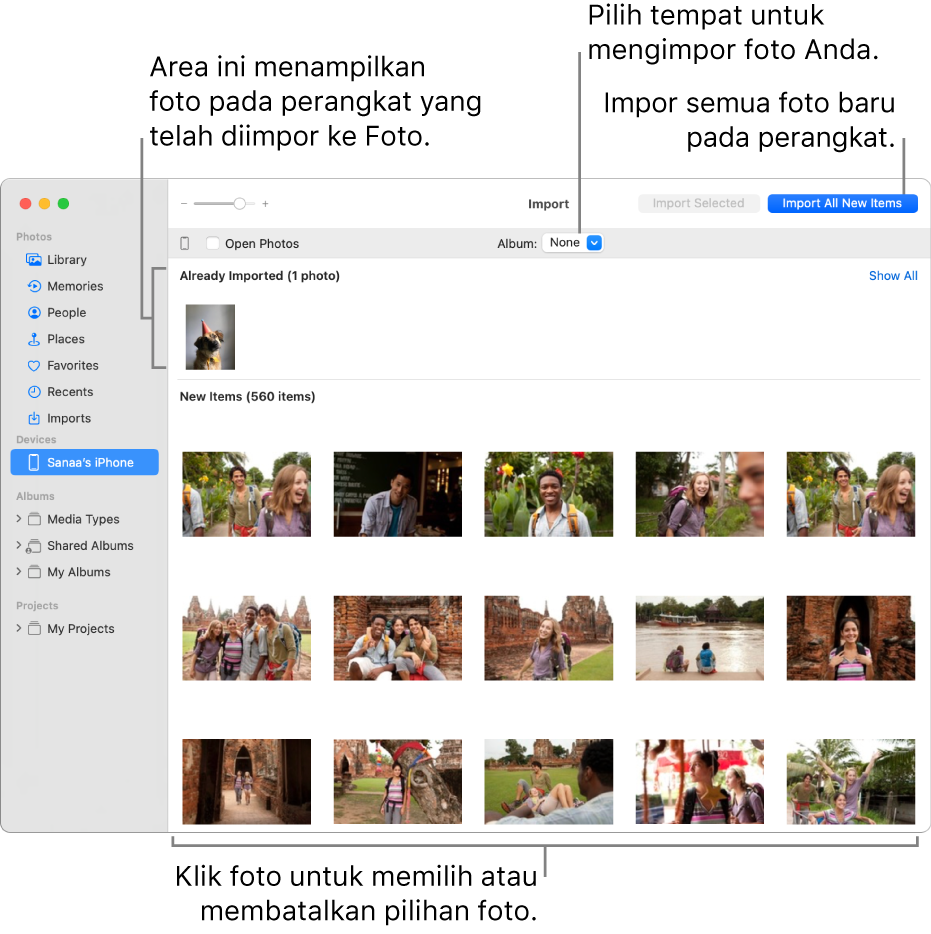
Kiat: Jika Anda ingin Foto dibuka setiap kali Anda menghubungkan perangkat ini, pilih kotak centang Buka Foto.
Jika Anda ingin menghapus foto dari kamera setelah mengimpor, pilih kotak centang “Hapus item.”
Untuk mengatur tempat untuk mengimpor foto, lakukan salah satu hal berikut:
Mengimpor ke album yang ada: Klik menu pop-up Album, lalu pilih album yang Anda inginkan dari daftar.
Mengimpor ke album baru: Klik menu pop-up Album, pilih Album Baru, masukkan nama album, lalu klik OKE.
Mengimpor ke perpustakaan Foto tanpa menentukan album: Klik menu pop-up Album, lalu pilih Tidak Ada.
Lakukan salah satu hal berikut:
Mengimpor semua foto baru: Klik Impor Semua Item Baru.
Mengimpor pilihan foto: Klik foto yang ingin diimpor, lalu klik Impor yang Dipilih.
Jika pesan menanyakan apakah Anda ingin menghapus atau menyimpan foto di kamera Anda setelah diimpor, klik Hapus Item untuk menghapus foto, atau klik Simpan Item untuk menyimpannya di kamera.
Untuk batal mengimpor, klik Berhenti Mengimpor.
Jika semua foto telah diimpor, cabut kamera atau perangkat dari komputer Anda.
Mengimpor dari ponsel atau perangkat pihak ketiga
Sambungkan ponsel atau perangkat bergerak Anda ke komputer.
Anda mungkin dapat menyambungkan perangkat ke komputer Anda menggunakan kabel USB atau USB-C.
Catatan: Beberapa ponsel pihak ketiga dapat tersambung ke komputer menggunakan koneksi Bluetooth® (nirkabel). Gunakan app Pertukaran File Bluetooth untuk mengimpor foto melalui Bluetooth.
Seret foto ke disk internal komputer Anda.
Lakukan salah satu hal berikut:
Seret file atau folder dari Finder ke jendela Foto.
Seret file atau folder dari Finder ke ikon Foto di Dock.
Di Foto, pilih File > Impor. Pilih foto atau folder yang ingin diimpor, lalu klik Tinjau untuk Diimpor. Jika Anda memilih beberapa foto atau video, pilih foto atau video yang ingin diimpor, lalu klik Impor [jumlah] yang Dipilih atau Impor Semua.